Cómo arreglar la computadora se apaga automáticamente
Miscelánea / / November 28, 2021
¿Su computadora se apaga sola? ¿Ni siquiera puedes iniciar sesión en tu PC, ya que se apaga automáticamente antes de que puedas escribir la contraseña? Entonces no se preocupe, ya que se encuentra entre los miles de usuarios que enfrentan este problema cada año y la causa más probable de este problema es el sobrecalentamiento de su PC. Bueno, el problema ocurre algo así:
Su PC se apagará repentinamente mientras la está usando, sin advertencia, nada. Cuando intente volver a encenderlo, se iniciará normalmente, pero tan pronto como llegue a la pantalla de inicio de sesión, se apagará nuevamente automáticamente, como antes. Algunos usuarios pasan la pantalla de inicio de sesión y pueden usar su PC durante unos minutos, pero finalmente su PC también se apaga nuevamente. Ahora simplemente se atascó en un bucle y no importa cuántas veces reinicie o espere unas horas antes reiniciando siempre obtendrá los mismos resultados, es decir. su computadora se apagará sola, pase lo que pase tú haces.

En casos como este, los usuarios intentan solucionar el problema desconectando el teclado o el mouse, o iniciando la PC en modo seguro, etc. pero el resultado será el mismo, que es que la PC se apagará automáticamente. Ahora solo hay dos razones principales que pueden causar el apagado repentino de su sistema, la fuente de alimentación defectuosa o el problema de sobrecalentamiento. Si una PC supera la temperatura preconfigurada, el sistema se apagará automáticamente. Ahora, esto sucede para evitar dañar su PC, lo cual es a prueba de fallas. Entonces, sin perder tiempo, veamos Cómo reparar la computadora se apaga automáticamente con la ayuda de la guía de solución de problemas que se enumera a continuación.
Contenido
- Cómo arreglar la computadora se apaga automáticamente
- Método 1: Ejecute CCleaner y Malwarebytes (si puede iniciar sesión en Windows)
- Método 2: desactivar el inicio rápido
- Método 3: problema con el sistema operativo
- Método 4: detección de problemas de sobrecalentamiento
- Método 5: limpiar el polvo
- Método 6: Fuente de alimentación defectuosa
- Método 7: problemas relacionados con el hardware
Cómo arreglar la computadora se apaga automáticamente
Asegurate que crear un punto de restauración, por si acaso algo sale mal.
Método 1: Ejecute CCleaner y Malwarebytes (si puede iniciar sesión en Windows)
1. Descargar e instalar CCleaner Y Malwarebytes.
2. Ejecutar Malwarebytes y deje que escanee su sistema en busca de archivos dañinos. Si se encuentra malware, lo eliminará automáticamente.

3. Ahora ejecute CCleaner y seleccione Limpieza personalizada.
4. En Limpieza personalizada, seleccione el Pestaña de Windows y marque los valores predeterminados y haga clic en Analizar.

5. Una vez que se complete el análisis, asegúrese de estar seguro de eliminar los archivos que se eliminarán.

6. Finalmente, haga clic en el Ejecutar más limpio y deje que CCleaner siga su curso.
7. Para limpiar aún más su sistema, seleccione la pestaña Registro, y asegúrese de que se verifique lo siguiente:

8. Clickea en el Escanear en busca de problemas y permita que CCleaner escanee, luego haga clic en el Arregla los problemas seleccionados botón.

9. Cuando CCleaner pregunta "¿Quiere hacer una copia de seguridad de los cambios en el registro?” seleccione Sí.
10. Una vez que se haya completado la copia de seguridad, haga clic en el Solucionar todos los problemas seleccionados botón.
11. Reinicie su PC para guardar los cambios.
Método 2: desactivar el inicio rápido
1. Presione la tecla de Windows + R, luego escriba control y presione Enter para abrir Panel de control.

2. Haga clic en Hardware y sonido luego haga clic en Opciones de poder.
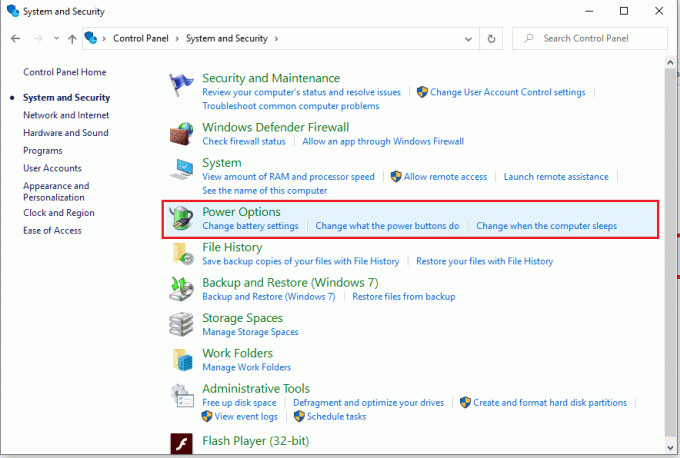
3. Luego, en el panel de la ventana de la izquierda, seleccione “Elija lo que hacen los botones de encendido.“

4. Ahora haga clic en “Cambie la configuración que actualmente no está disponible.“
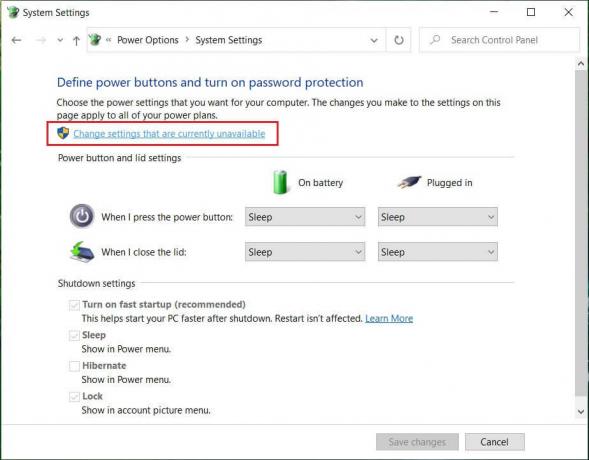
5. Desmarque "Activar inicio rápido"Y haga clic en Guardar cambios.
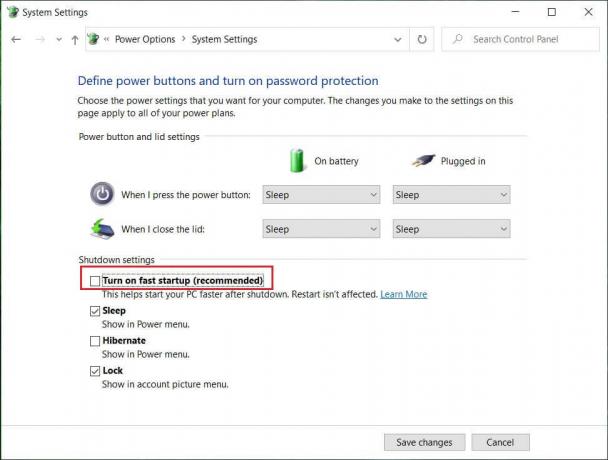
Método 3: problema con el sistema operativo
El problema quizás sea con su sistema operativo más que con el hardware. Para verificar si este es el caso, debe encender su PC y luego ingresar a la configuración del BIOS. Ahora, una vez dentro del BIOS, deje que su computadora permanezca inactiva y vea si se apaga automáticamente como antes. Si su PC no se apaga, significa que su sistema operativo está dañado y necesita reinstalarlo. Mira aquí cómo reparar instalar Windows 10 para Fix Computer se apaga automáticamente.
Método 4: detección de problemas de sobrecalentamiento
Ahora debe verificar si el problema se debe simplemente a un sobrecalentamiento o una fuente de alimentación defectuosa, y para eso, debe medir la temperatura de su PC. Uno de los programas gratuitos para hacer esto es Ventilador de velocidad.
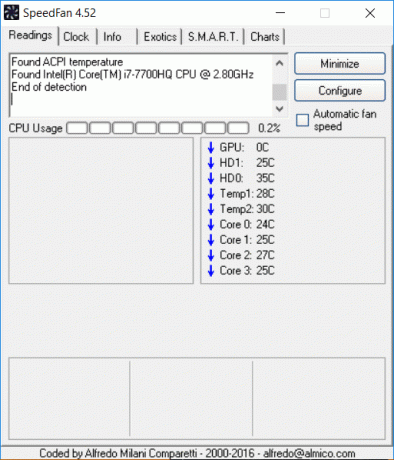
Descargar y ejecute la aplicación Speed Fan. Luego, verifique si la computadora se está sobrecalentando o no. Compruebe si la temperatura está dentro del rango definido o está por encima de ellos. Si su lectura de temperatura está muy por encima de lo normal, significa que se trata de un caso de sobrecalentamiento. Siga el siguiente método para resolver el problema de sobrecalentamiento.
Método 5: limpiar el polvo
Nota: Si es un usuario novato, no lo haga usted mismo, busque profesionales que puedan limpiar su PC o computadora portátil en busca de polvo. Es mejor llevar su PC o computadora portátil al centro de servicio donde lo harían por usted. Además, abrir la carcasa de la PC o la computadora portátil puede anular la garantía, así que continúe bajo su propio riesgo.

Asegúrese de que el polvo limpio se asiente en la fuente de alimentación, la placa base, la RAM, las salidas de aire, el disco duro y, lo que es más importante, en el disipador de calor. La mejor manera de hacer esto es usar un soplador, pero asegúrese de ajustar su capacidad al mínimo, o dañará su sistema. No utilice un paño ni ningún otro material duro para limpiar el polvo. También puede usar un cepillo para limpiar el polvo de su PC. Después de limpiar el polvo, vea si puede Fix Computer se apaga automáticamente problema, si no, continúe con el siguiente método.
Si es posible, vea si el disipador de calor funciona mientras su PC se enciende. Si el disipador de calor no funciona, debe reemplazarlo. Además, asegúrese de quitar el ventilador de su placa base y luego límpielo con un cepillo. Si usa una computadora portátil, sería una buena idea comprar un refrigerador para la computadora portátil, lo que permite que el calor pase fácilmente de la computadora portátil.
Método 6: Fuente de alimentación defectuosa
En primer lugar, compruebe si hay polvo depositado en la fuente de alimentación. Si este es el caso, intente limpiar todo el polvo de la fuente de alimentación y limpie el ventilador de la fuente de alimentación. Si es posible, intente encender su PC y vea si la unidad de fuente de alimentación funciona y verifique si el ventilador de la fuente de alimentación está funcionando.

A veces, un cable suelto o defectuoso también puede ser el problema. Para reemplazar el cable que conecta la unidad de fuente de alimentación (PSU) a la placa base, verifique si esto soluciona el problema. Pero si su computadora aún se apaga automáticamente sin ninguna advertencia, debe reemplazar toda la Unidad de fuente de alimentación. Al comprar una nueva unidad de fuente de alimentación, verifique sus calificaciones con las calificaciones recomendadas por el fabricante de su computadora. Vea si puede Fix Computer se apaga automáticamente problema después de reemplazar la fuente de alimentación.
Método 7: problemas relacionados con el hardware
Si ha instalado recientemente algún componente de hardware nuevo, entonces causa este problema en el que su computadora se apaga automáticamente. Incluso si no ha agregado ningún hardware nuevo, cualquier componente de hardware defectuoso también puede causar este error. Así que asegúrese de ejecutar una prueba de diagnóstico del sistema y ver si todo funciona como se esperaba.
Recomendado:
- Cómo mostrar extensiones de archivo en Windows 10
- Cómo restablecer el uso de datos de red en Windows 10
- Reparar el centro de acción que no funciona en Windows 10
- Cómo deshabilitar el botón Vista de tareas en Windows 10
Eso es todo lo que ha aprendido con éxito Cómo arreglar la computadora se apaga automáticamenteasunto pero si aún tiene alguna pregunta con respecto a esta guía, no dude en hacerla en la sección de comentarios.



